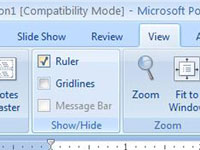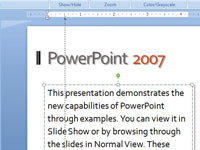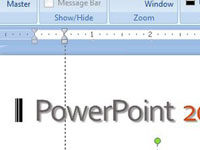PowerPoint us permet establir tabulacions per controlar la col·locació del text dins d'un objecte de text. Tanmateix, a la majoria de presentacions de PowerPoint, cada paràgraf està sagnat segons el seu nivell a l'esquema i la plantilla que heu utilitzat. Si voleu canviar tabulacions i sagnats:

1Feu clic al botó Diapositiva per canviar a la Vista normal.
I puf! Ets normal.
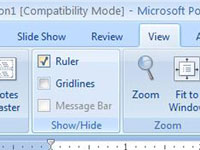
2 Mostra la regla
Els regles apareixen a sobre ia l'esquerra de la finestra de presentació i mostren la configuració actual de la pestanya i el sagnat. PowerPoint té quatre tipus diferents de pestanyes: esquerra, dreta, central i decimal. El botó quadrat que apareix a l'extrem esquerre del regle quan seleccioneu el text us indica quin tipus de pestanya s'afegeix quan feu clic al regle. Feu clic a aquest botó per recórrer els quatre tipus de pestanyes:
3Seleccioneu l'objecte de text les pestanyes o sagnies del qual voleu canviar.
Cada objecte de text té les seves pròpies pestanyes i sagnats. Després de fer clic en un objecte de text, la regla mostra les tabulacions i els sagnats d'aquest objecte.
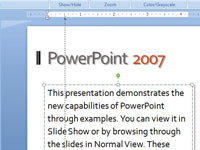
4Feu clic al regle per afegir una tabulació.
Apareix una tabulació.
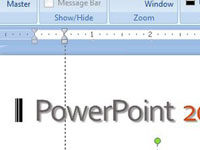
5 Agafeu el control de sagnat i arrossegueu-lo per canviar-lo.
El triangle superior cap per avall estableix el sagnat per a la primera línia del paràgraf, el triangle central estableix el sagnat per a les línies restants del paràgraf i el quadre de la part inferior estableix el sagnat del paràgraf.